您是否希望在客户在WooCommerce商店中留下产品评论时向他们发送优惠券代码?
通过奖励购物者,你可以鼓励他们在将来评论更多的产品。这也表明你很欣赏你的客户,这会建立你的忠诚度,给你带来更多的销售。
在本文中,我们将向您展示如何在WooCommerce产品评论后发送优惠券。
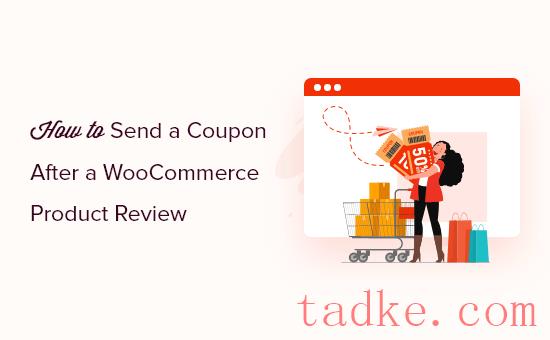
为什么在客户留下评论后发送优惠券?
许多在线购物者在购买之前会阅读评论,包括访问您的在线商店的人。积极的评论有助于建立对你的业务的信任和信心,当商店有好的评论时,顾客往往会花更多的钱。
然而,许多顾客即使对自己的购买感到满意,也不会留下评论。考虑到这一点,你可以通过提供优惠券作为简单的感谢来鼓励购物者发表评论。
WooCommerce允许您创建简单的优惠券,但您可以通过选择正确的WordPress优惠券代码插件获得更强大的功能。
手动发送优惠券给每个评论你产品的客户可能会有很多工作,所以我们将向您展示如何自动化这个过程。
话虽如此,让我们来看看如何在客户在WooCommerce商店中留下产品评论时轻松发送优惠券代码。
WooCommerce产品评论后发送优惠券
在客户评论产品后自动发送优惠券的最佳方法是使用Uncanny Automator。它是市场上最好的WordPress自动化插件,让您无需编写任何代码即可创建强大的工作流。

Uncanny Automator与大量WordPress插件和第三方工具无缝集成。 可以把它想象成Zapier,但用于WordPress网站。
注意:有一个免费的Uncanny Automator插件,可以让你自动执行许多常见的任务。然而,我们将使用Uncanny Automator Pro,因为它集成了WooCommerce。
激活后,您还将被要求安装Uncanny Automator的免费版本。这个插件的轻版本在功能上是有限的,但被用作专业版的基础。如果你需要帮助,那么请参阅我们的指南如何安装WordPress插件。
激活后,转到Automator»Settings并将您的许可密钥输入到‘Uncanny Automator Pro许可密钥’字段。

您可以在Uncanny Automator网站的帐户下找到这些信息。
完成后,点击‘激活许可证。’
如何使用Uncanny Automator创建自动配方
现在我们准备创建一个自动工作流程,每次客户评论您的产品之一时都会发送优惠券代码。
只需转到Automator»添加新的来创建您的第一个工作流,其中Uncanny Automator称为‘配方’。
系统将询问您是要为登录用户创建配方还是为所有用户创建配方。我们希望客户登录到他们的帐户,所以选择‘然后点击‘确认’按钮。
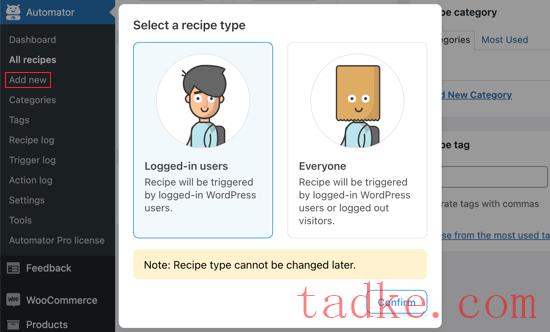
接下来,您可以通过在‘Title’字段。这只是供你参考,所以你可以用任何你想要的。
Uncanny Automator查看你的WordPress网站上设置的所有WordPress插件和服务,并显示可用的集成。
Under ‘选择一个积分,’点击‘WooCommerce.’

设置不可思议的自动触发器
现在你可以选择你的触发器,这是任何启动你的WordPress博客或网站的食谱。
在下拉菜单中,开始输入以下内容‘然后在出现时选择正确的选项。
接下来,您需要选择将触发该操作的条件。您应该首先单击‘Select an integration’下面的WooCommerce图标。
In ‘输入‘回顾’如您所见,您有两个选择。
如果您选择‘然后,Uncanny Automator将立即通过电子邮件向任何发布评论的用户发送优惠券代码。
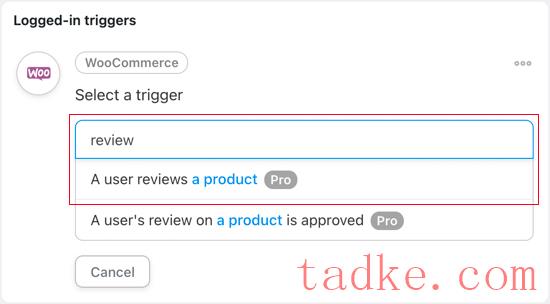
但是,您可能需要在发送优惠券代码之前手动批准审查,以确保它是真实的。在本例中,选择以下触发器:’用户对产品的审查被批准。’
接下来,您需要选择当客户在您的在线市场中评论任何产品或仅评论特定产品时是否应该运行工作流。对于本指南,我们将使用默认设置,即‘Any product’。
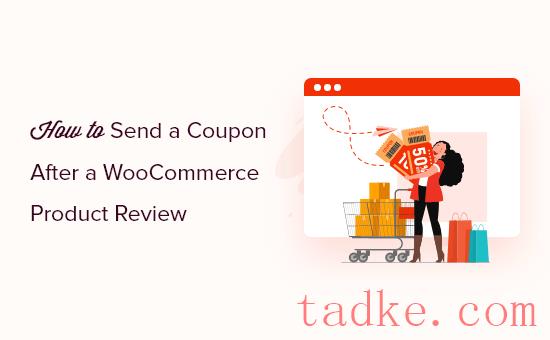
然后点击‘Save’按钮来存储更改。
设置不可思议的自动动作
现在是设置动作的时候了。这将是更多的工作,因为有很多不同的方式来配置优惠券。
首先,点击‘Add action’按钮。

现在您将看到所有的Uncanny Automator’s集成。例如,Twilio集成了WooCommerce的短信通知功能。
因为我们想在每次客户发表评论时发送WooCommerce优惠券代码,所以选择‘WooCommerce.’

在搜索栏中,开始输入‘生成优惠券代码并通过电子邮件发送给用户’然后在出现时选择正确的选项。
这将添加一些新的设置,您可以在其中创建优惠券代码。
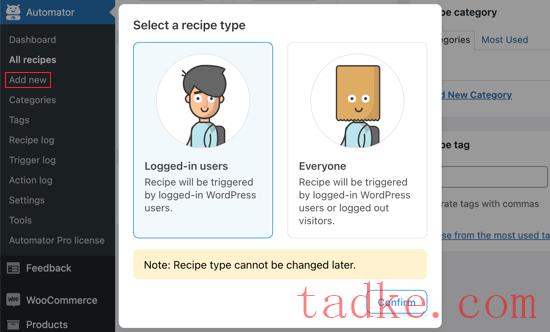
如果您使用Advanced coupon等插件创建了优惠券,那么只需将代码输入‘优惠券代码’字段。
如果您没有’那么您可以将该字段留空。这将自动创建一个优惠券代码,所以这就是我们在本指南中要做的。

接下来,您需要在‘description字段中键入优惠券的描述。
在‘折扣类型’字段中,您可以选择要创建的优惠券类型,例如固定购物车折扣或百分比折扣。
对于本指南,我们将选择‘百分比折扣’
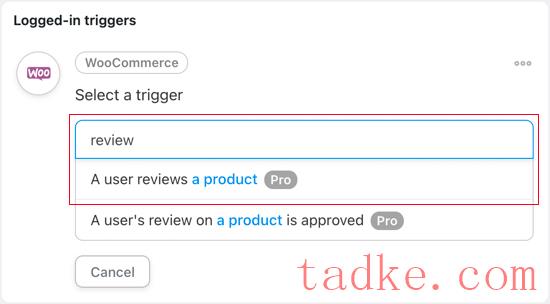
接下来,您可以在‘优惠券金额’字段。
在下面的图片中,我们为客户提供30%的购买折扣。
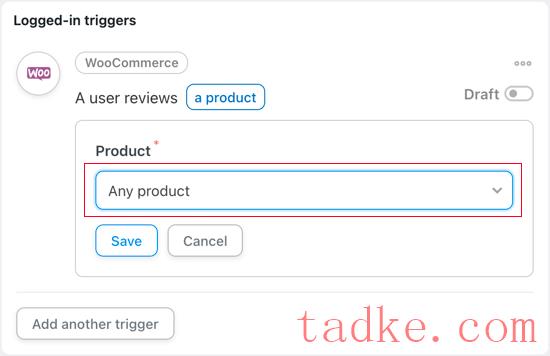
您还可以通过检查‘Allow free shipping’盒子。
在WooCommerce中安排优惠券可以为您节省大量时间。说到这里,您可能希望为优惠券设置一个到期日期,可以使用YYY-MM-DD格式,也可以输入优惠券到期前的天数。
例如下图,优惠券14天后过期。

您还可以设置优惠券的最低消费和最高消费。我们将这些字段留空,以便客户可以在任何购买中使用代码。
您可以将许多其他限制应用于优惠券。只供个人使用’防止客户在同一购买中同时使用此优惠券和其他优惠券代码。
还有‘Exclude sale items’框,如果您不希望购物者在特价商品上使用此优惠券,则可以勾选该框。
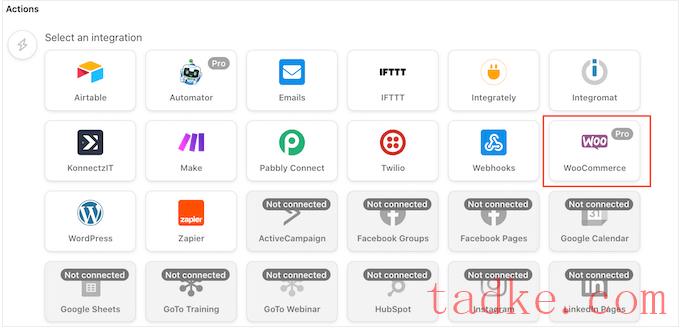
您可以为优惠券更改许多其他设置。例如,您可以将此优惠券限制为特定产品。
这些设置相当简单,因此值得仔细查看它们,看看是否需要进行任何更改。
完成后,滚动到‘部分。购物者只能使用此优惠券一次,因此输入‘1。’
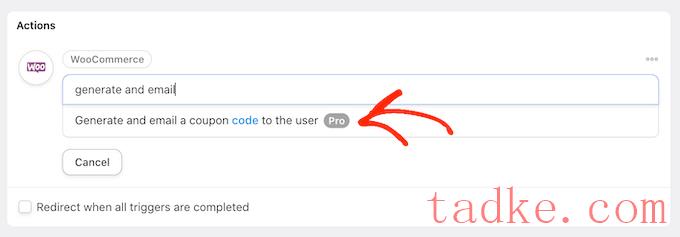
您还可以限制购物者在交易中可以购买的商品数量。对于本指南,我们将保留空白字段,因此无论客户在WooCommerce购物车中有多少商品,都可以使用此优惠券。
接下来,您可以创建将在客户发表评论时发送给他们的电子邮件。在‘主题’字段,只需键入电子邮件主题。
之后,您可以在小文本编辑器中键入电子邮件。为了鼓励顾客打开邮件,输入一个清晰、描述性强的邮件主题是个好主意。

之后,你可以在Body’盒子。
您可以键入纯文本,但是您也可以通过添加来自购物者的订单的数据来创建更加个性化的消息。为此,只需点击‘*’然后搜索您想要添加的信息

当您对电子邮件满意时,点击‘保存’按钮来存储您的食谱。
激活Uncanny Automator Recipe
之后,您可以继续使该配方激活。
In the ‘Recipe’框,点击‘草稿’开关显示‘Live’相反。
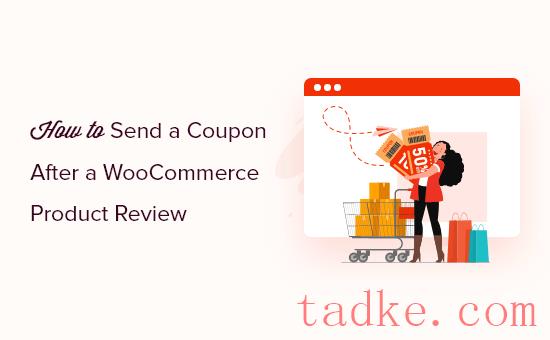
现在,下次有人发表评论时,他们将在收件箱中收到一个优惠券代码作为感谢。但是,您仍然需要确保这些优惠券安全到达购物者的收件箱,而不是垃圾邮件文件夹。
考虑到这一点,我们建议使用 SMTP服务提供商 来提高您的电子邮件投递率。
我们希望本教程能帮助您学习如何在WooCommerce产品评论后发送优惠券。您可能还想学习如何以正确的方式创建电子邮件时事通讯,或者查看我们为您的商店提供的最佳WooCommerce插件列表。
和





























RSS